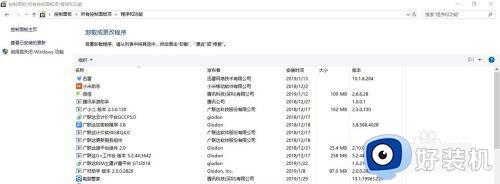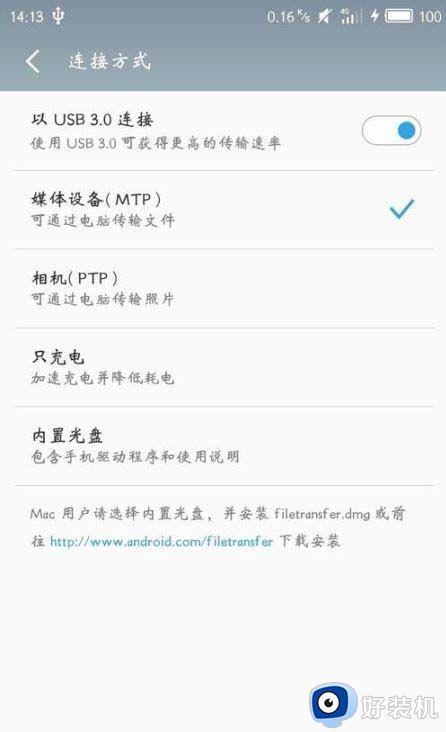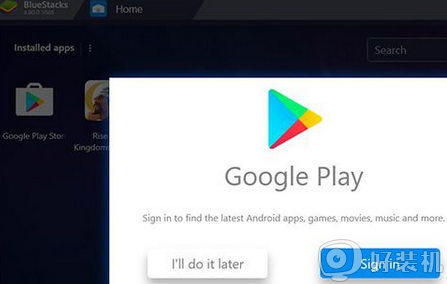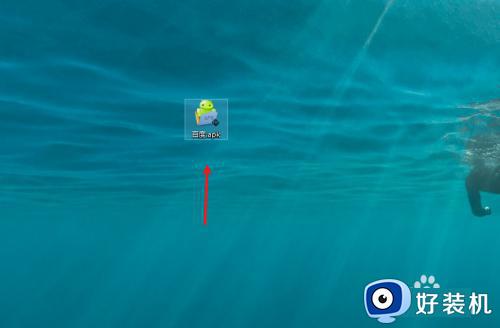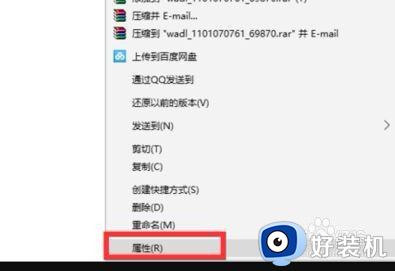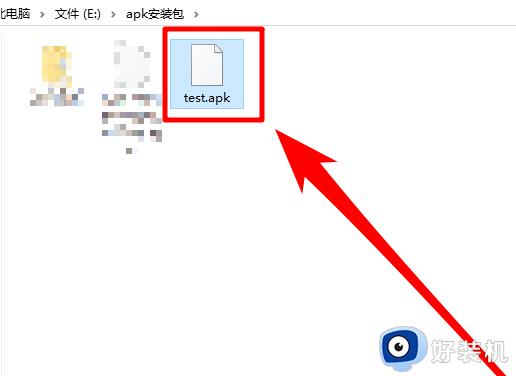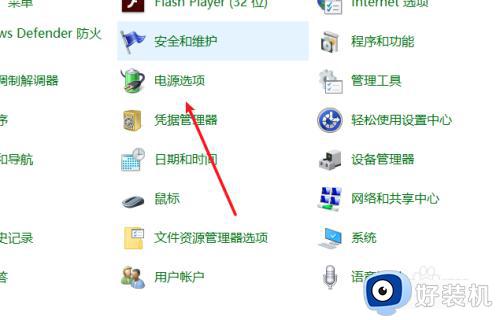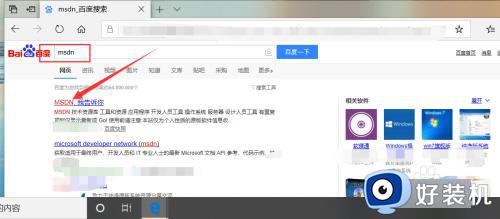win10安卓应用怎么安装 win10系统怎样运行安卓应用
时间:2023-08-29 14:16:15作者:xinxin
当用户想要在win10电脑上运行安卓游戏时,由于电脑无法直接安装安卓应用的缘故,因此用户需要事先在win10系统中安装安卓模拟器,之后在通过安卓模拟器来实现安卓应用的安装使用,那么win10安卓应用怎么安装呢?其实方法很简单,接下来小编就给大家介绍win10系统怎样运行安卓应用,一起来看看吧。
推荐下载:win10极限精简版
具体方法:
1、搜索安卓模拟器或海马玩安卓模拟器。
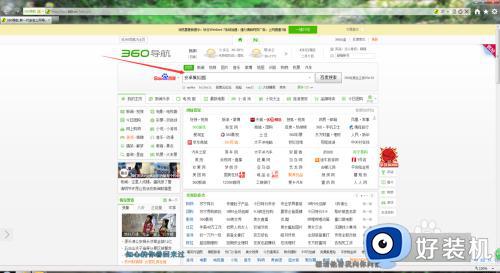
2、搜索到该程序并下载。
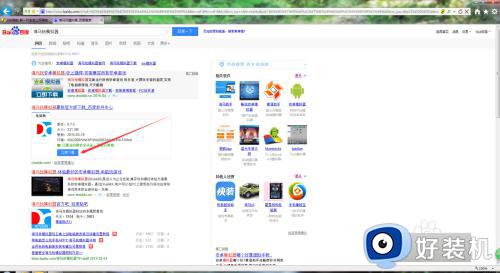
3、下载完成后安装运行该程序。
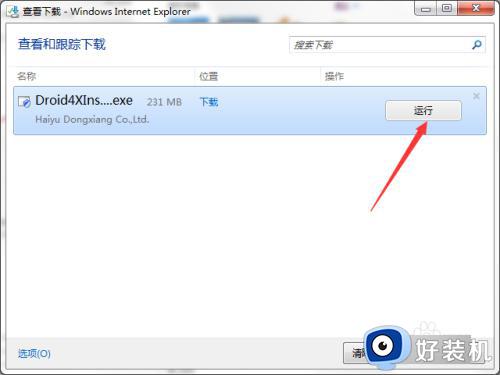
4、安装程序时,出现的提示如图所示操作。
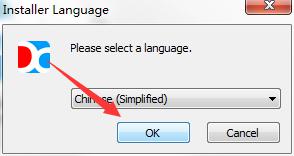
5、点击下一步,勾选“同意许可证协议”点击下一步,完成。
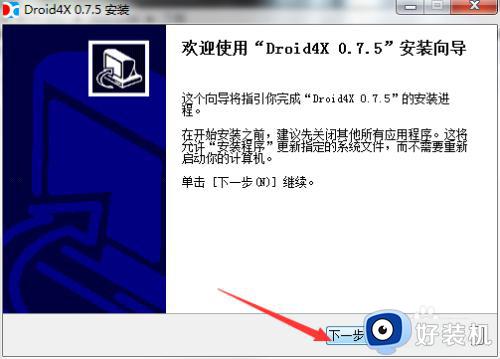
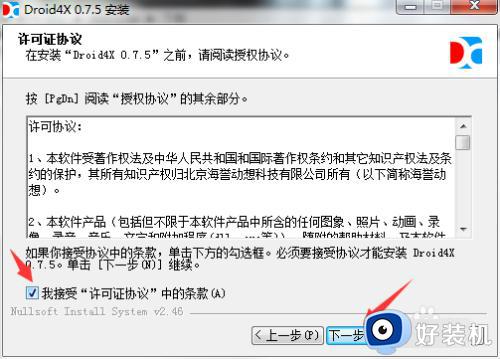
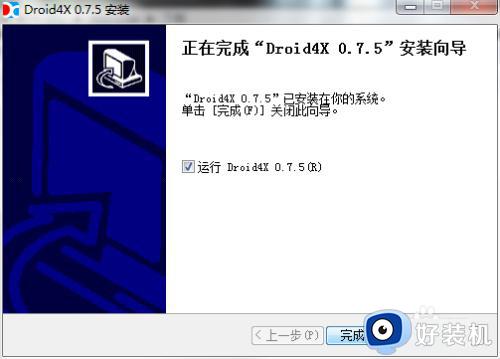
6、打开运行海马玩安卓模拟。

7、在海马玩或浏览器搜索应用程序。

8、下载并安装使用。

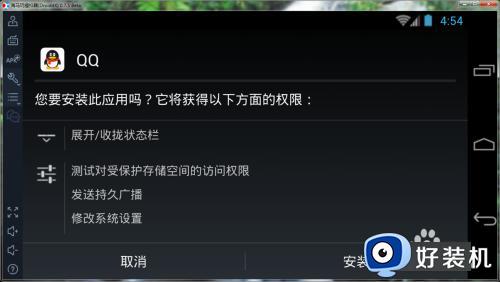
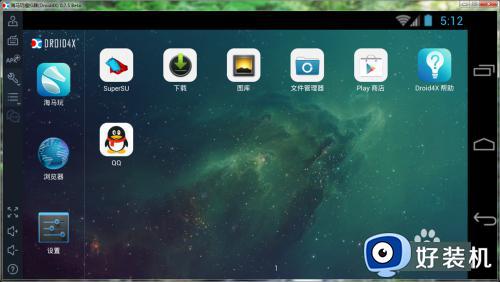
以上就是小编给大家讲解的win10系统怎样运行安卓应用的完整内容了,还有不清楚的用户就可以参考一下小编的步骤进行操作,希望本文能够对大家有所帮助。